Comment utiliser son casque Bose Headphones 700 en visioconférence

Paris, le 25 mars 2020
Nous en sommes au début de la 2ème semaine de confinement. Je travaille depuis mon domicile, tout comme mon épouse. Et mes enfants sont rentrés à la maison, pour cause d'université et de lycée fermés. Autant vous dire que le niveau sonore de la maison est monté d'un cran, avec tout ce beau monde travaillant en visioconférence sur son PC ou smartphone.
Du coup, j'ai fini par craquer et acquérir un casque à réduction de bruit active, histoire de travailler dans des conditions un peu plus séreines. Avec donc un besoin évident, pouvoir connecter simultanément par bluetooth mon casque à :
-
- Mon PC (sous Windows 10) et utiliser écouteurs et microphone, lors de visioconférence. J'utilise indifféremment Microsoft Skype (ou Teams), Google Meet, Zoom, et autres outils de visio, en fonction de mes interlocuteurs.
- Mon smartphone et utiliser écouteurs et microphone lors d'appels téléphoniques, ou juste les écouteurs pour écouter de la musique.
Mon choix s'est porté sur le Bose Headphones 700. La réduction du bruit du Sony WH-1000XM3 fonctionne très mal voire pas du tout en mode "appel téléphonique" et il ne fonctionne pas en mode multipoint (on ne peut pas connecter en simultané son PC et son Smarphone), ce qui l'élimine de facto malgré ses grandes qualité. Le Jabra Elite 85h est quant à lui en retrait par rapport au Bose sur la réduction du bruit, le confort et l'ergonomie.
Mais mon propos n'est pas de vous faire un nème comparatif sur les casques à réduction de bruit. Mais plutôt de détailler la configuration nécessaire pour bien faire fonctionner le Bose Headphones 700 (cela vaut aussi pour le Quiet Confort) avec son smartphone et son PC.
Prise en main du casque et premiers pas
Un casque sans source, c'est à dire sans smartphone, tablette ou PC ne sert à rien. La majorité des gens achète ce casque pour écouter de la musique et passer des appels sur leur smartphone favori. Il n'est donc pas surprenant qu'il faille d'abord télécharger l'application "Bose Music", qui sur l'app store d'Apple, qui sur le Play Store de Google.
Cette application vous guide pas à pas sur l'appairage de votre smartphone avec votre casque. Elle vous explique également comment vous servir des 3 boutons physiques et les gestes qui permettent de contrôler le casque (monter ou baisser le son, répondre à ou refuser un appel, etc.). Vous pouvez aussi télécharger le manuel de l'utilisateur en français sur le site de Bose, dans la section "Assistance".
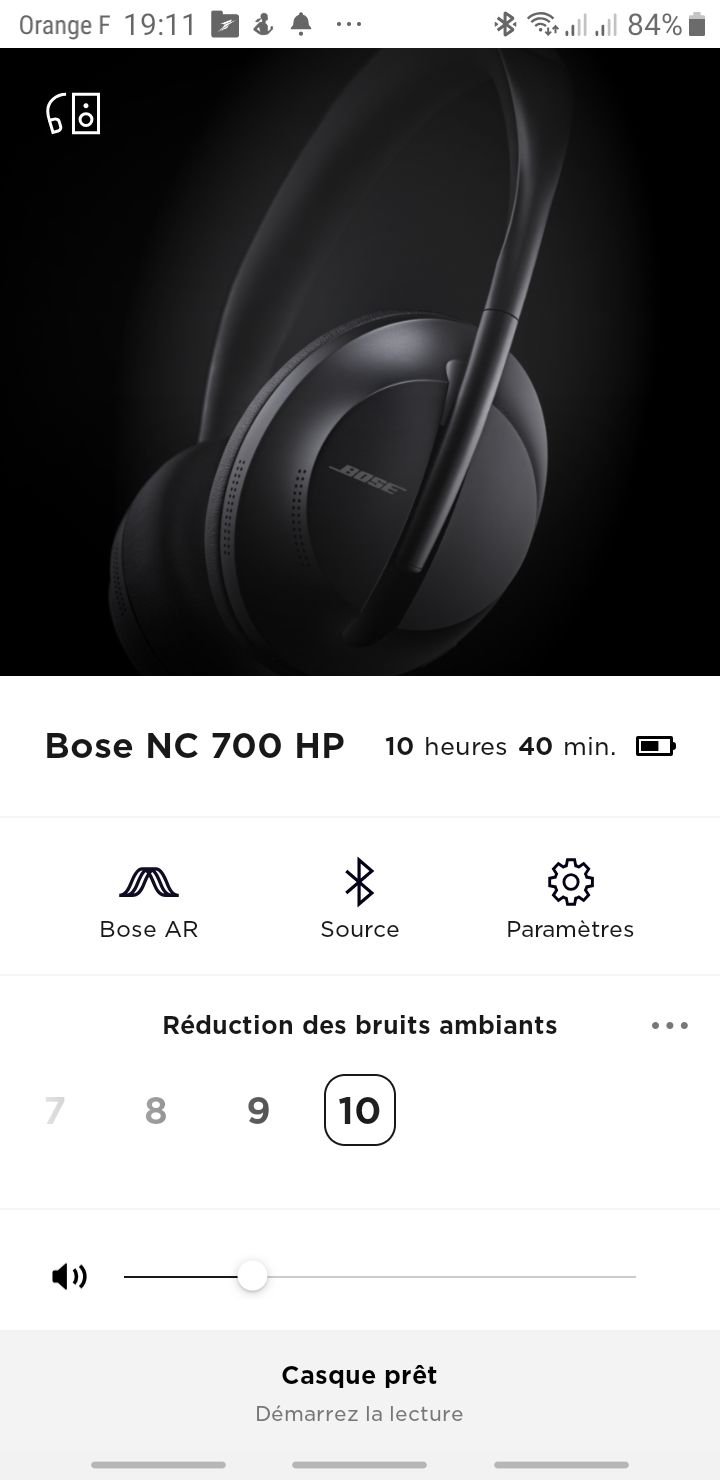
Je passe sur la nécessité de créer un compte Bose et d'y renseigner son adresse email et d'autres informations personnelles - une villaine façon de capter de la donnée selon moi. A ll'heure du RGPD, cela fait mauvais genre.
Le fait est que l'application reste indispensable si l'on souhaite mettre à jour le firmware du casque, configurer la voix du guide vocal (anglais, français, etc.) ou encore paramétrer le bouton de l'assistant (Alexa, OK Google, etc.). Il est donc nécessaire d'en passer par là. Notez que vous pouvez utiliser votre compte Facebook pour vous connecter à Bose, ce qui vous évitera d'avoir à vous souvenir d'un nème mot de passe.
Appairer son Bose Headphones 700 avec un PC Windows 10
Pour appairer son Bose à son PC, il suffit de mettre sous tension le casque via le bouton "Power", puis d'appuyer sur ce même bouton jusqu'à entendre "prêt à être connecté à un autre appareil" ou en anglais "ready to connect to another device". Le casque est à ce moment détectable par votre PC.
Côté PC, allez dans Paramètres > Périphériques.
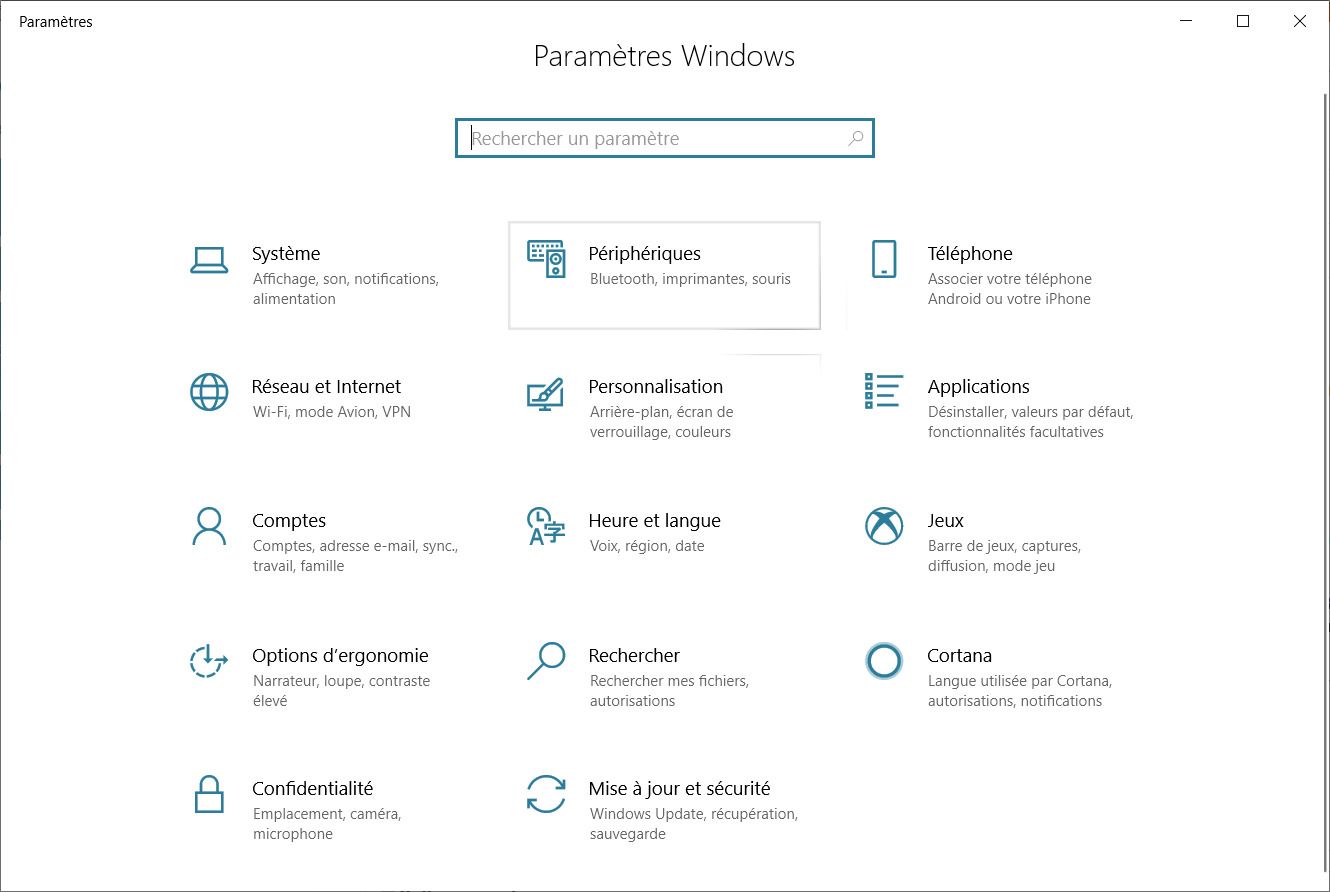
Dans la première section "Appareils Bluetooth et autres", cliquez sur le bouton "+" "Ajouter un appareil Bluetooth ou un autre appareil".
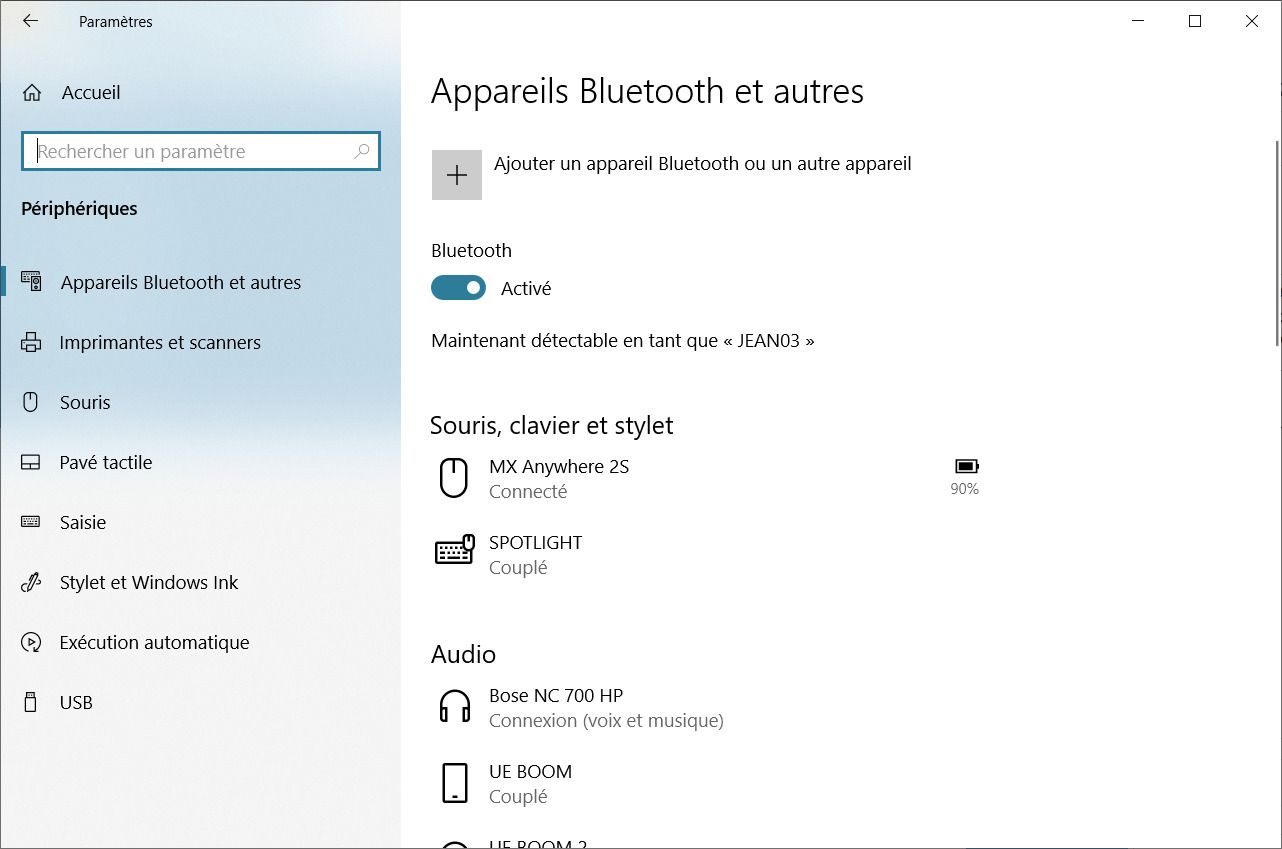
Sélectionnez le type "Bluetooth" pour lancer la recherche puis sélectionnez "Bose NC 700 HP" dès que le casque apparaît dans la liste des appareils détectés.
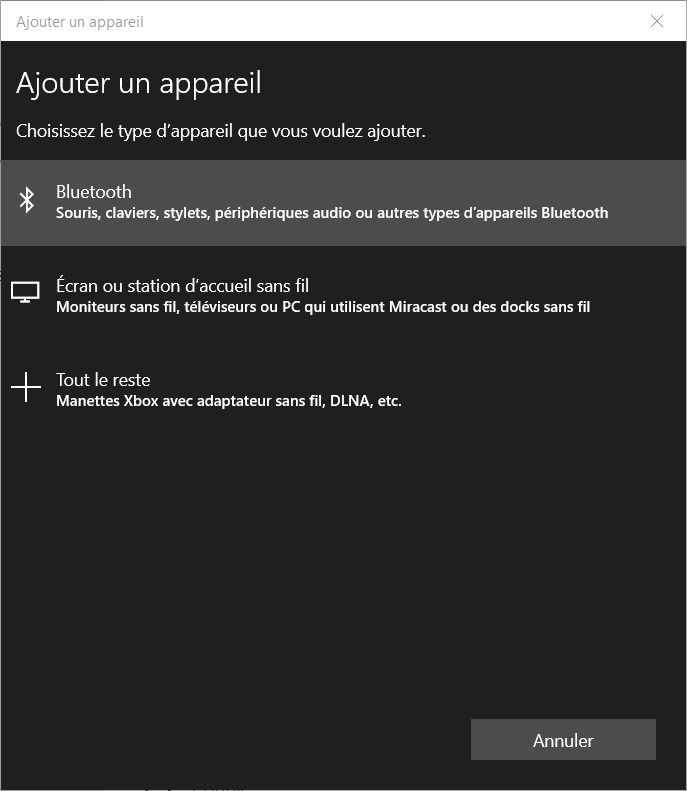
Le profil "Bose NC 700 HP" doit maintenant apparaître dans la liste des périphériques audio connectés.
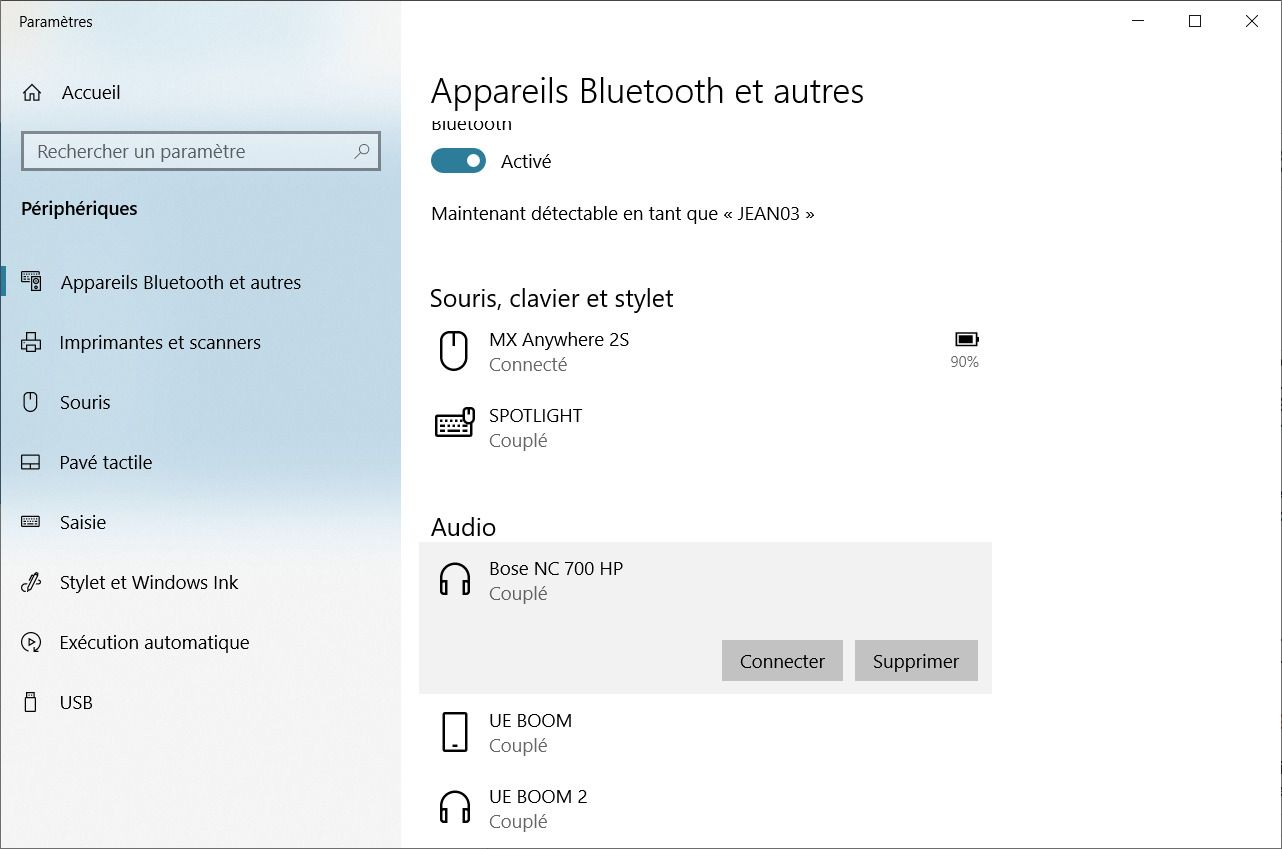
Paramétrer Windows
L'appairage ne suffit malheureusement pas à faire fonctionner votre casque de manière correcte avec votre PC. Lors de mon premier test en visioconférence (sur Google Meet), j'entendais parfaitement mes interlocuteurs mais ne pouvais me faire entendre. Le microphone ne fonctionnait malheureusement pas. J'ai donc due aller modifier quelques paramètres.
La chose la plus simple est naturellement d'aller dans l'écran de paramètres du son. Soit en cliquant, avec le bouton droit, dans la barre de tâche sur l'icône du haut-parleur, et en cliquant sur "Ouvrir les paramètres de son",
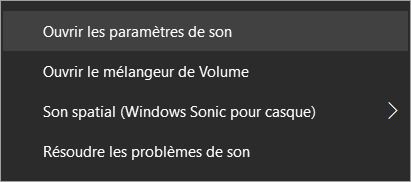
soit par l'écran Paramètres en recherchant le mot clé "son" ; il suffit ensuite de sélectionner "Paramètres de son" dans la liste déroulante
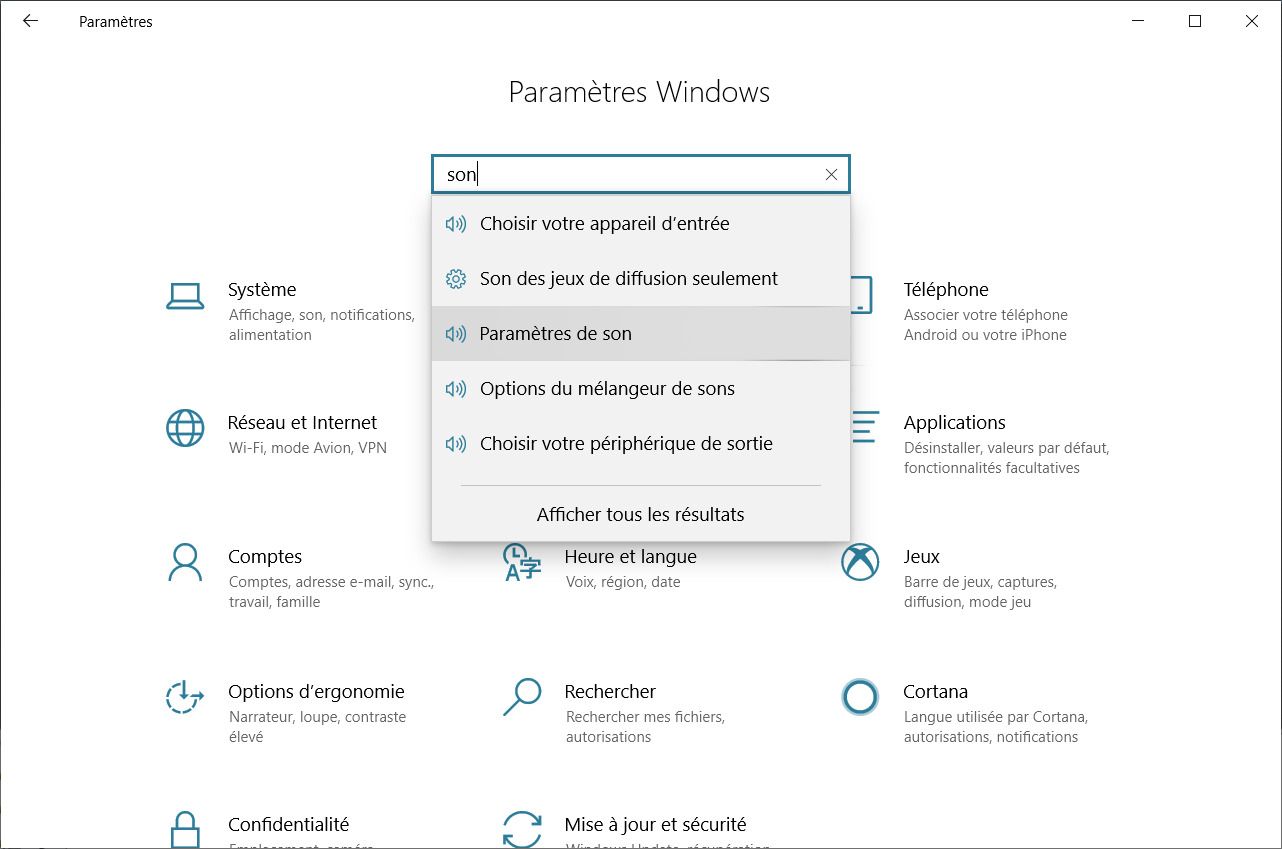
Configurez d'une part la sortie audio (les écouteurs). Pour cela, sélectionnez
"Casque (Bose NC 700 HP Stereo)"
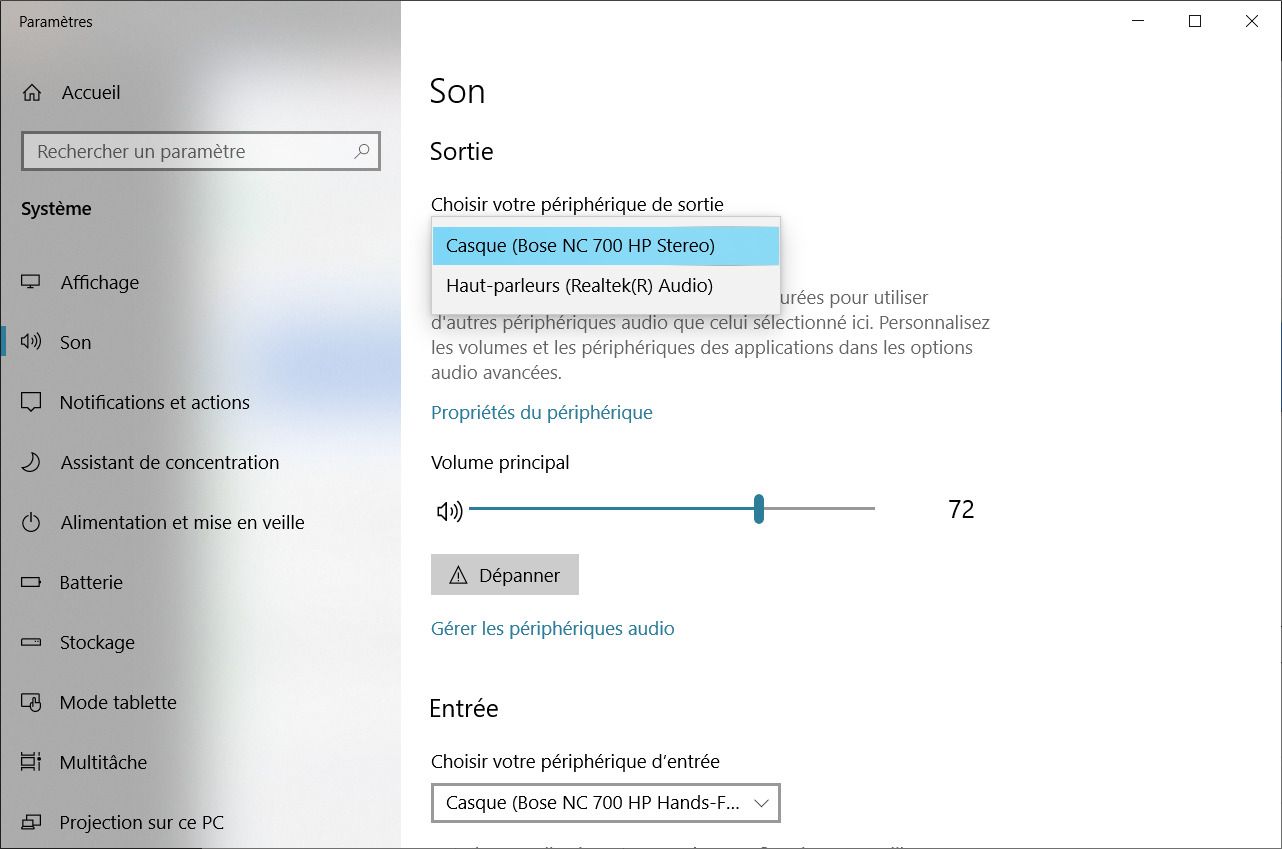
Puis configurez d'autre part l'entrée audio (le micro). Pour cela, sélectionnez
"Casque (Bose NC 700 HP Hands-Free AG Audio)"
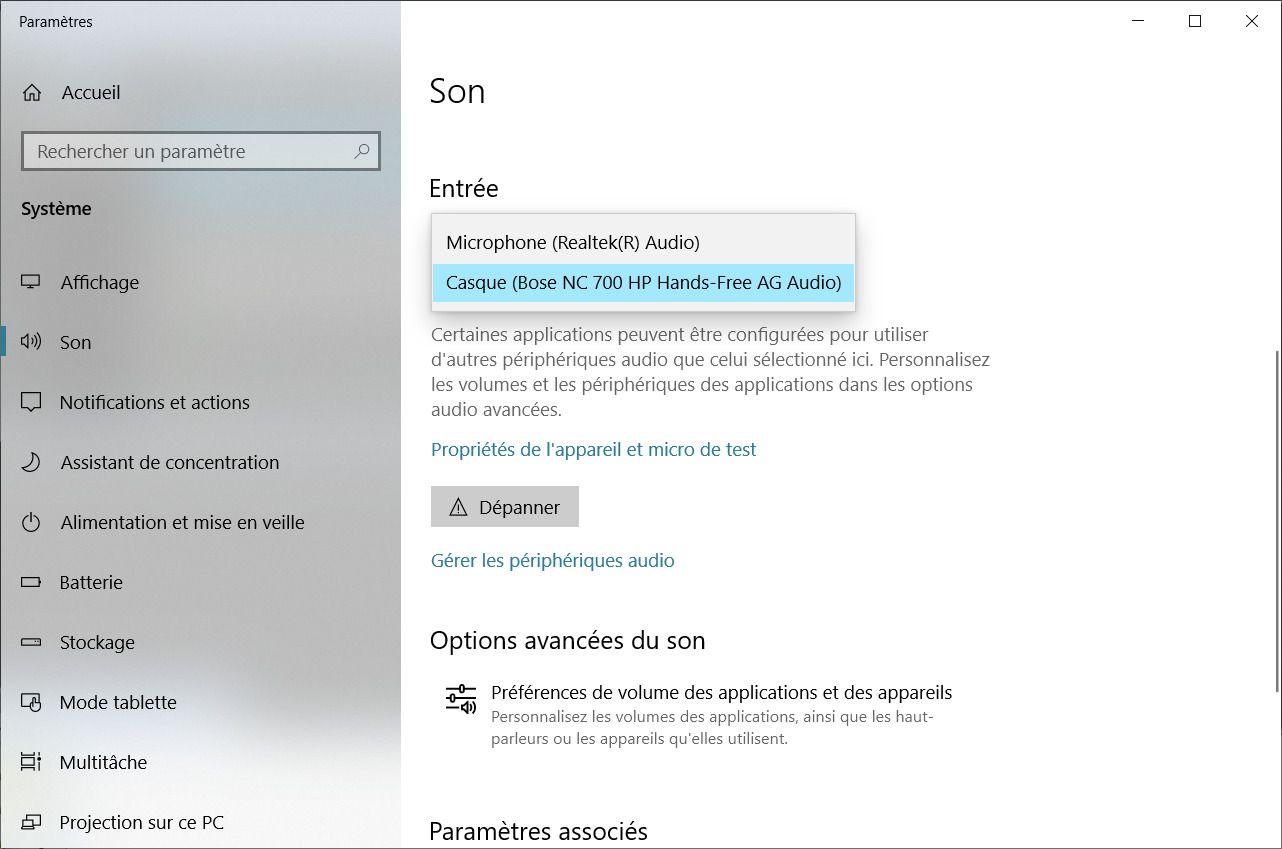
Fermez la fenêtre et le tour est joué. Vous pouvez vérifier que votre PC utilise bien votre casque en cliquant dans la barre de tâche sur l'icône du haut-parleur et de vérifier que votre sortie audio est bien sur "Casque (Bose NC 700 HP Stereo)"
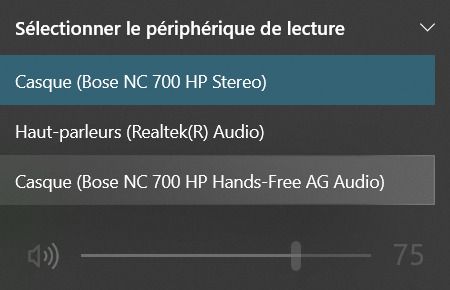
Windows basculera dans cette configuration à chaque fois que vous allumerez votre casque et qu'il pourra se connecter à votre PC. Pas besoin de faire de manipulation, c'est automatique et c'est pratique.
Attention, le casque ne supporte que 2 connexions bluetooth simultanées (contre 3 pour Quiet Comfort) et si vous êtes déjà connecté à 2 autres appareils, il ne se connectera pas à votre PC automatiquement.
Notez que cette configuration est valable tant que dure l'association (appairage) entre votre PC et le casque. Si vous deviez supprimer cette association, il faudrait alors refaire la configuration.
Palier aux problèmes d'instabilité de la connexion Blutooth
Le Bose Headphone 700 (et son prédécesseur le Quiet Comfort) souffre d'un gros petit bug au niveau de la connexion bluetooth multipoint. Diantre, c'est pourtant pour cela que je l'ai acheté. Je vous explique pourquoi j'ai presque failli le renvoyer.
Dès que je l'utilise en mode visioconférence avec mon PC, il se met à perdre régulièrement la connexion avec le smartphone. Puis il rétablit la connexion immédiatement. Où est le problème me direz vous ? Le hic, c'est qu'à chaque déconnexion/reconnexion, le guide vocale (pas l'assistant vocal Alexa ou OK Google mais celui de Bose) coupe le son de la visioconférence pour vous annoncer la perte et le rétablissement de la connexion. Ce qui finit par être très désagréable, puisque l'on n'entend plus ses interlocuteurs pendant 10 à 15 secondes et que cela se reproduit régulièrement.
Ce n'est pas propre à mon téléphone, ni à mon PC. D'autres utilisateurs se sont plaints de ce bug, et ils étaient sur Mcbook et iPhone, sur Galaxy Note, sur Huaweï. Bref, un peu toutes les configurations possibles.
Certains utilisateurs, sur leur forum de la communauté de Bose, ont suggéré d'effacer les données et de désinstaller l'app "Bose Music". Dans mon cas, cela n'a rien donné, mais je vous donne ici la procédure pour le faire.
Lancez l'app "Paramètres" et cliquez sur la section "Applications"
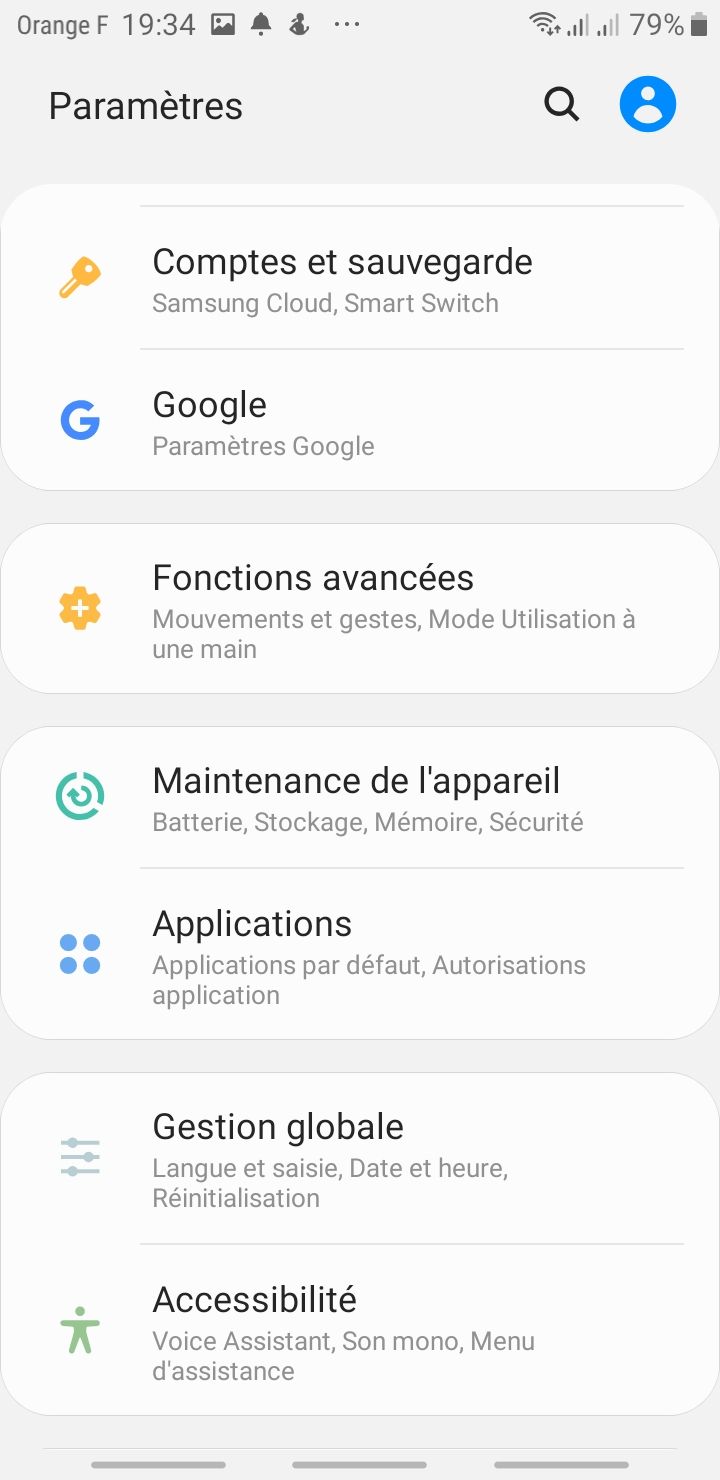
Dans la liste des applications qui apparaît, sélectionner Bose Music. Les détails de l'application apparaissent. Cliquez sur "Stockage" puis sur "Supprimer les données".
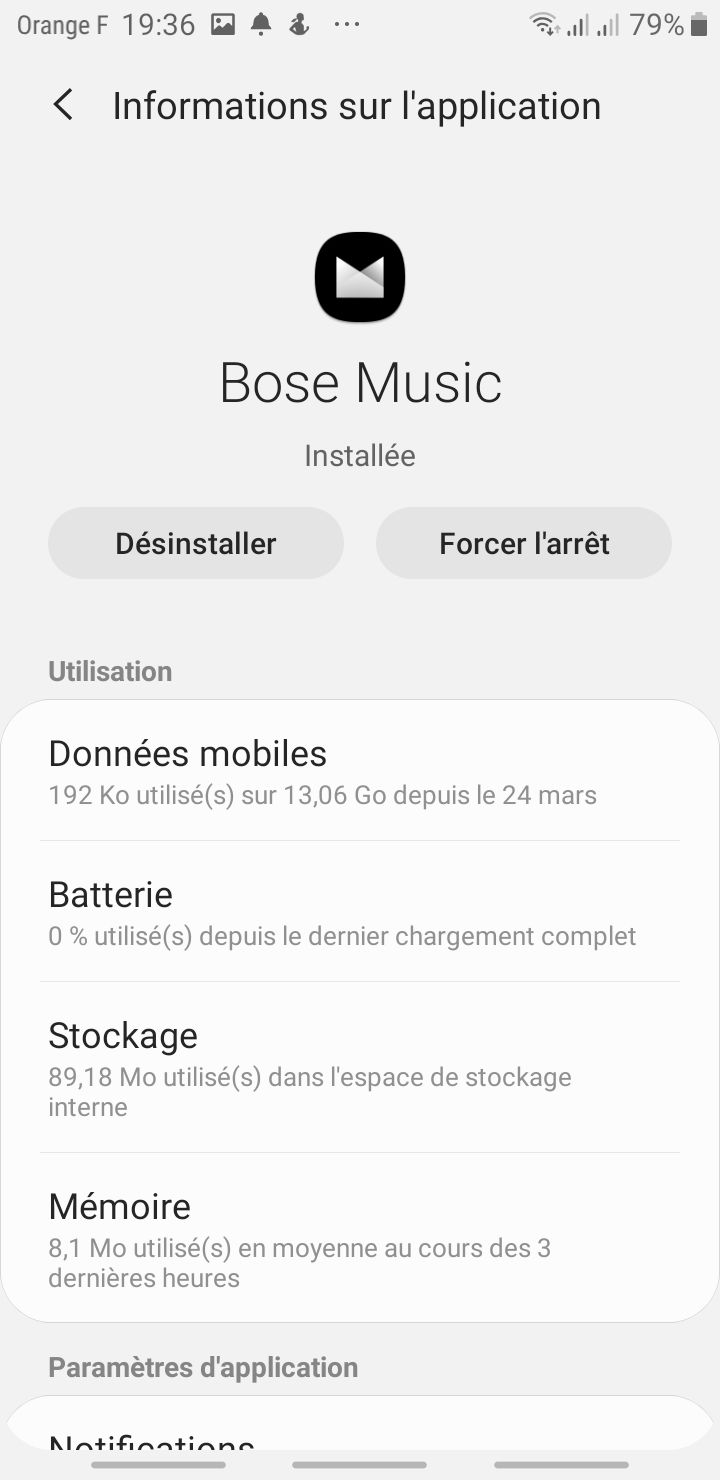
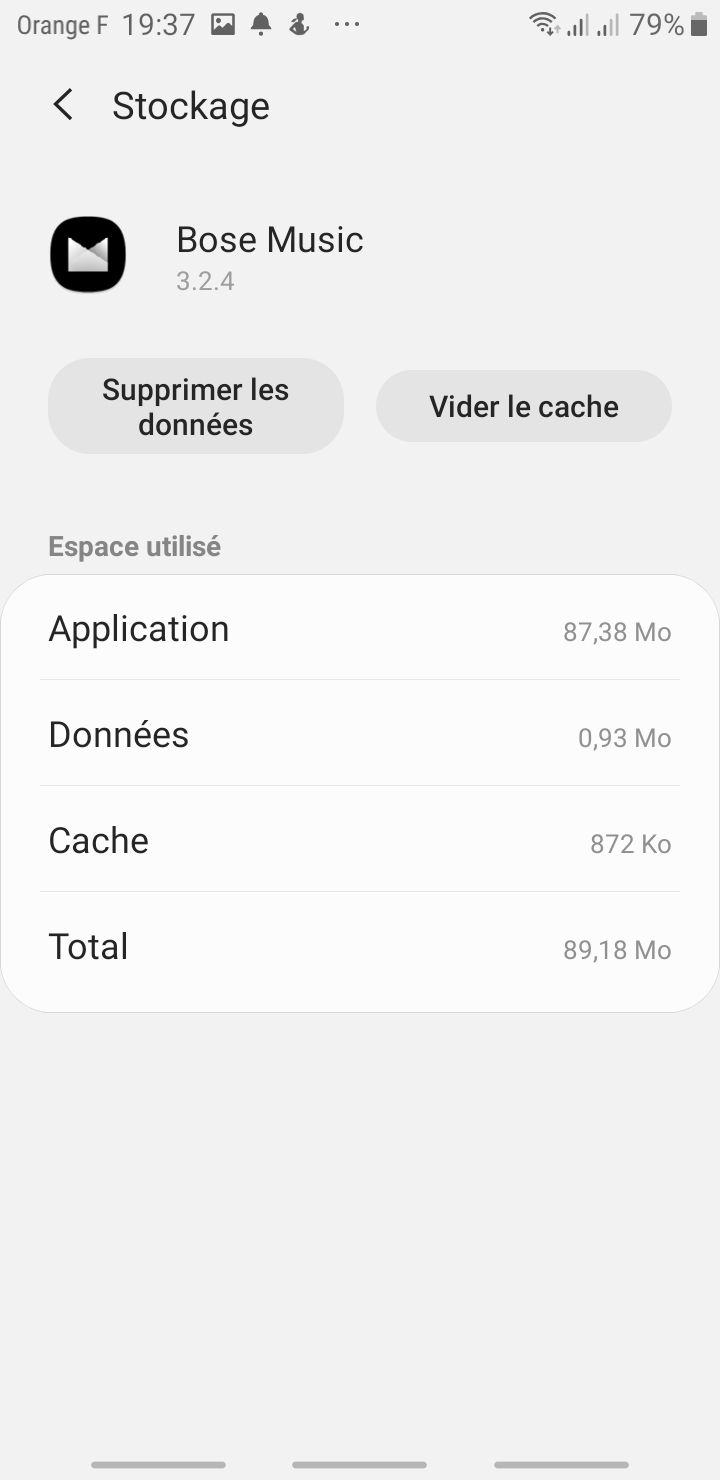
En revenant vers l'écran précédent, vous pouvez alors supprimer l'application en cliquant sur "Désinstaller". Mais comme je l'ai déjà dit, cela n'a pas résolu ce problème de déconnexion/connexion régulière et intempestive.
La seule solution qui ait marché pour moi, c'est de modifier les paramètres du profil Bluetooth du Bose, du côté de mon smartphone. Pour cela, relançez l'app "Paramètres" et cliquez sur "Connexions". Ceci vous amène sur l'écran des connexions. Cliquez sur Bluetooth (pas sur le bouton de désactivation à droite mais sur Bluetooth même).
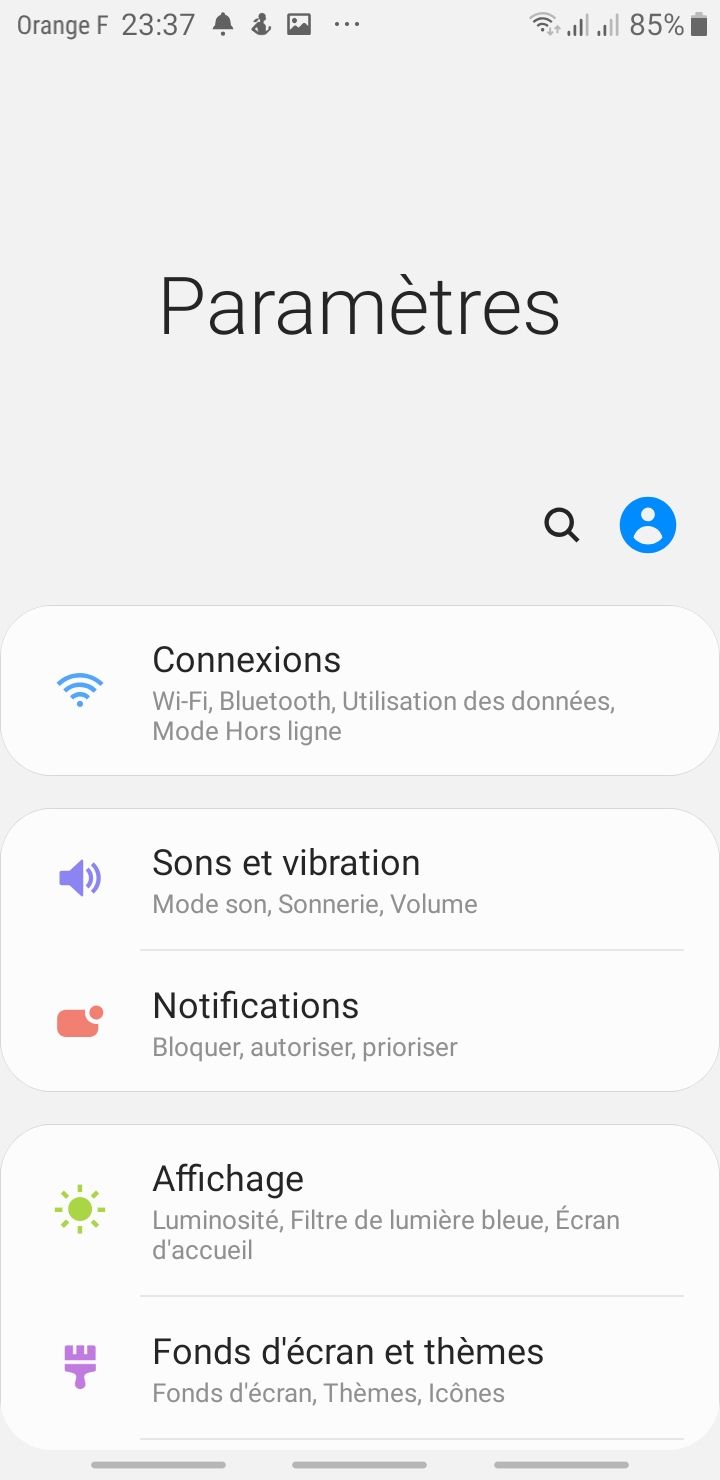
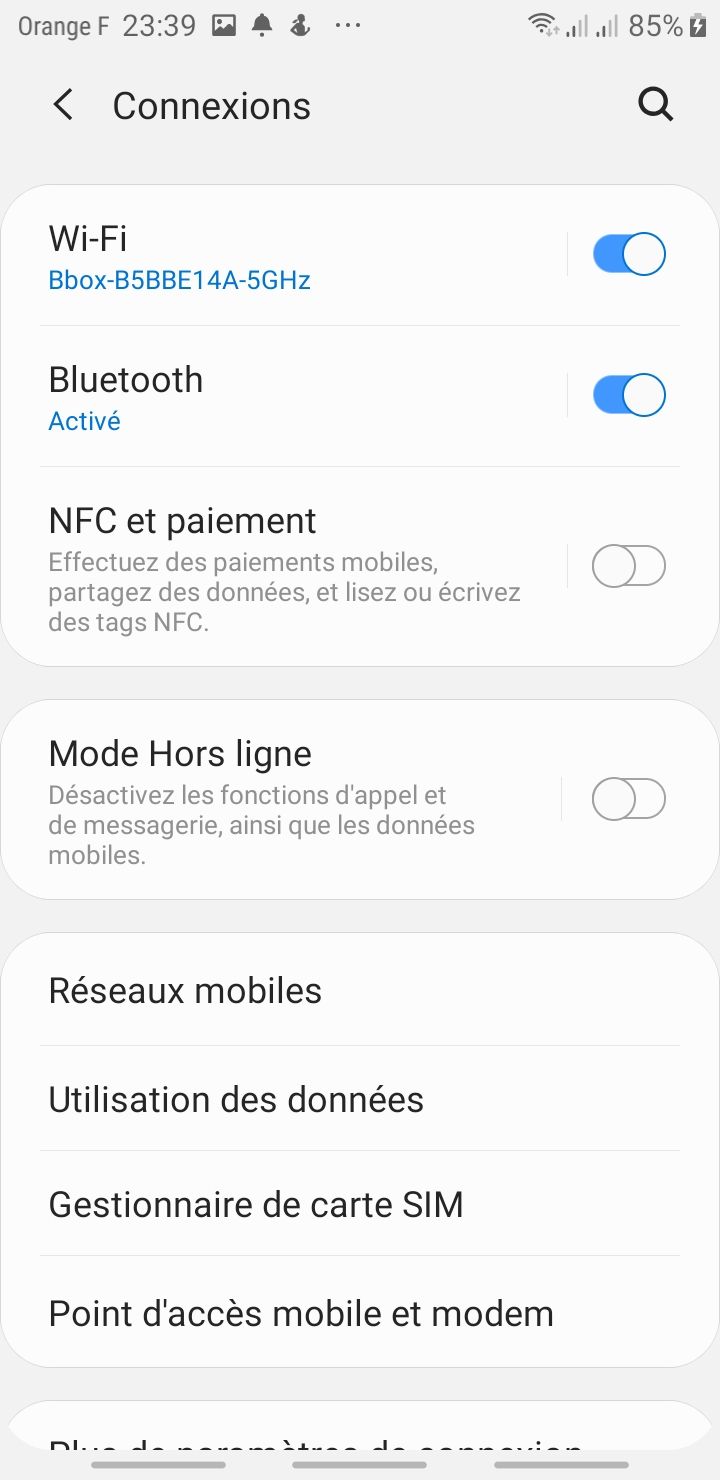
Vous affichez alors la liste des périphériques appairés avec votre smartphone. Le Bose apparaît ici en tête de liste. Avec une petite mention Low Energy (LE) devant. Cliquez sur le petit engrenage situé à droite pour afficher les paramètres de cette connexion particulière.
Et décochez la case "Audio". Quand vous décochez "Audio", vous ne pouvez plus écouter de musique depuis votre smartphone (tant que vous n'aurez pas réactiver cette option bien sûr). Mais cela ne devrait pas vous gêner en mode "vidéoconférence". Par contre, vou spourrez toujours être interrompu par un appel urgent, et c'est sans doute le principal.
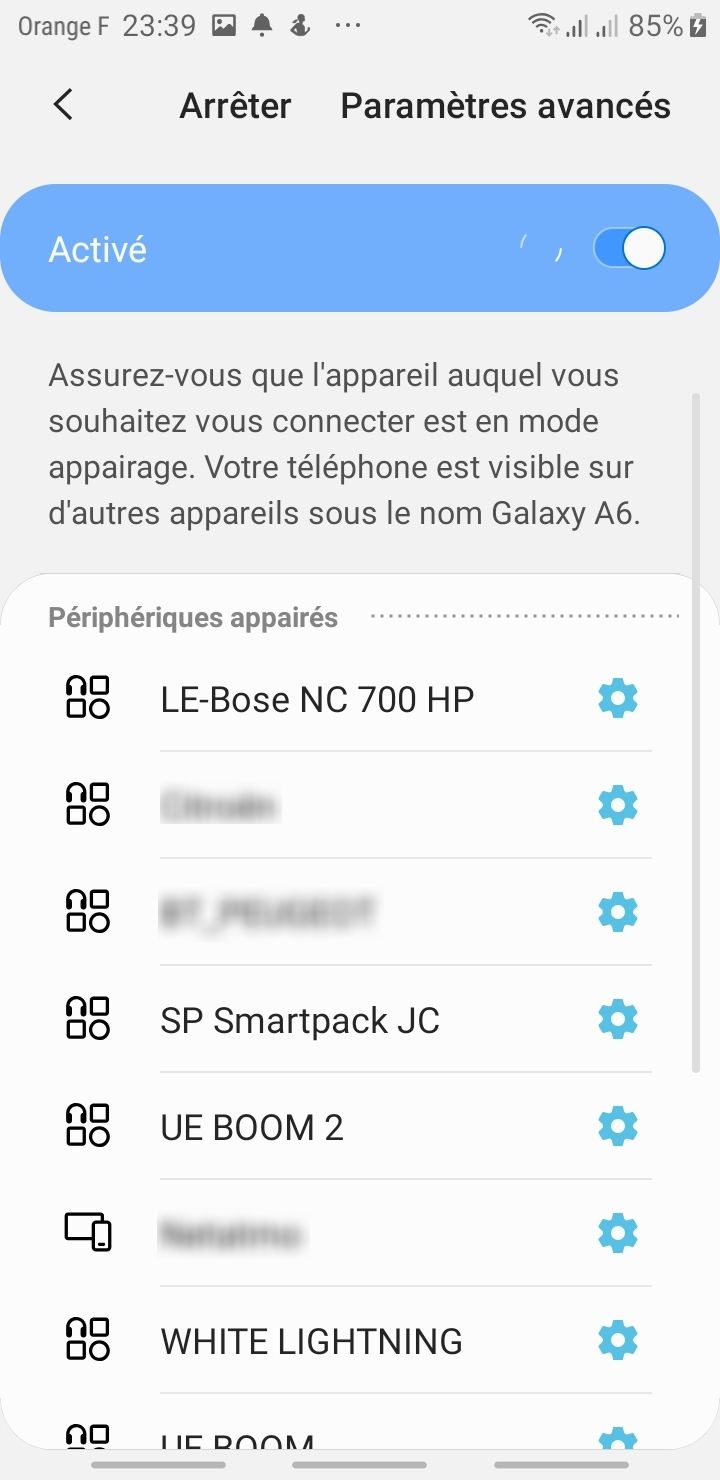
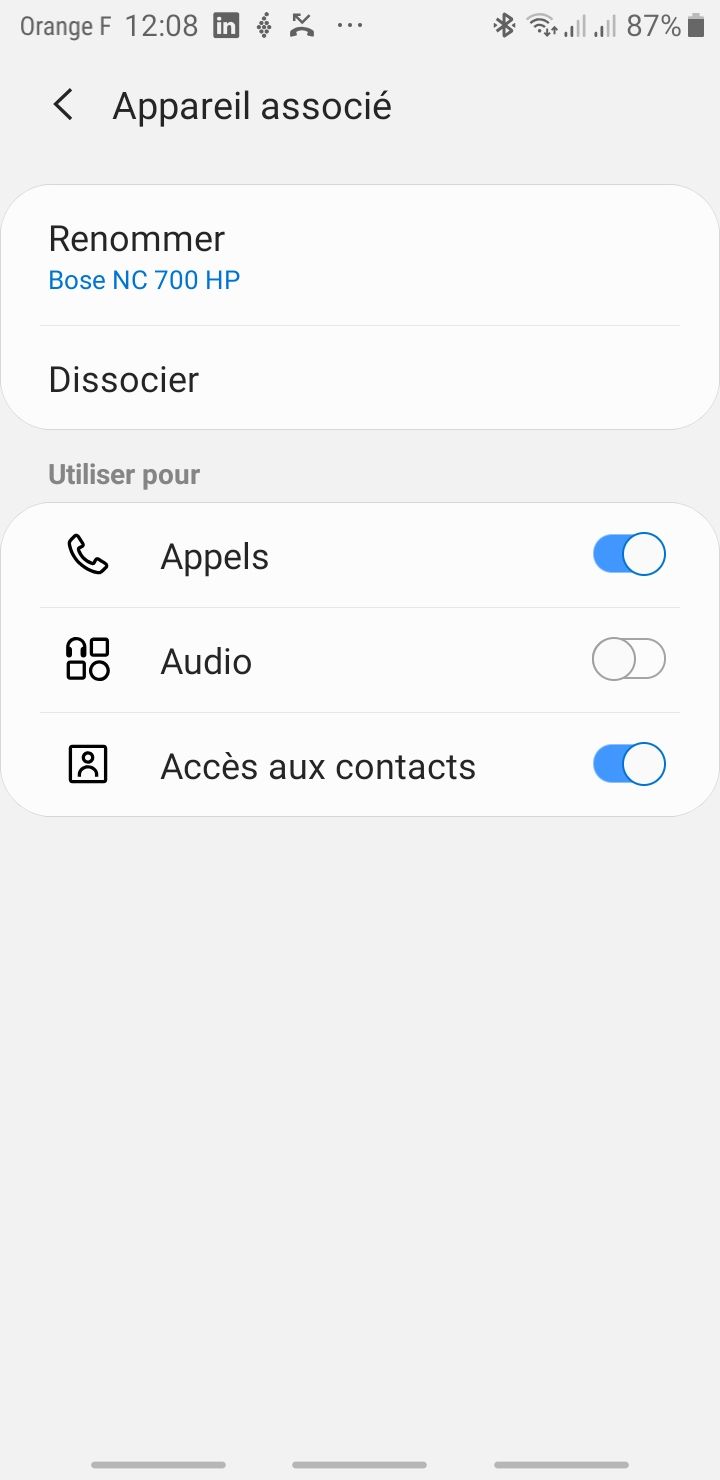
Voilà, je suis maintenant fin prêt à retourner au télétravail. Je vous livrerai sous peu mes conseils pour télétravailler dans des conditions optimales.
A découvrir aussi
- Comment fusionner deux vidéos
- Comment bien chosir sa batterie externe
- Synology : ajouter un moteur de recherche à Download Station

